Microsoft Office Word on siellä suosituin tekstinkäsittelyohjelmisto. Kuten muutkin Microsoftin ohjelmat, se tarjoaa satoja näppäimistön pikanäppäimiä, joiden avulla käyttäjät voivat saada työnsä nopeasti.
Työskennellessäsi Word-ohjelmaa sisältävän asiakirjan kanssa saatat haluta poistaa koko lauseen. Miten sinä teet tuon? Voit valita koko lauseen hiirellä ja napsauttaa sitten poistonäppäintä, eikö?

Useimmat tietokoneen käyttäjät käyttävät hiirtä valitsemalla koko sanan Office Word -ohjelmassa. Käyttäjät, jotka haluavat näppäimistöä, käyttävät Shift- ja nuolinäppäimiä (pitämällä Shift-näppäintä alhaalla ja painamalla nuolinäppäintä) valitaksesi koko lauseen. Molemmat menetelmät ovat suosittuja tietokoneen käyttäjien keskuudessa, mutta nämä menetelmät eivät anna sinun valita koko lauseen nopeasti, varsinkin kun sinulla on pitkä lause.
On parempi tapa valita kokonainen lause Word-ohjelmassa nopeasti. Menetelmä edellyttää, että käytät sekä näppäimistöä että hiirtä, mutta teet tehtävän hyvin nopeasti.
Valitse nopeasti koko lause lauseessa Word Word
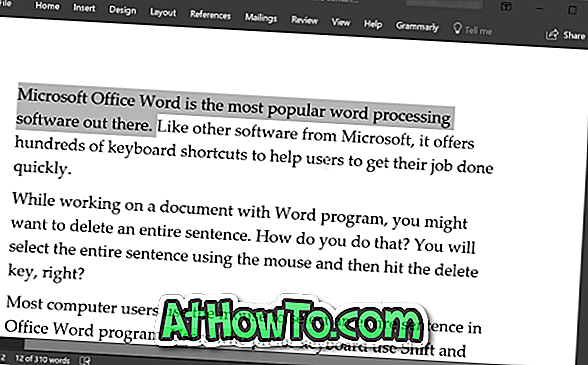
Jos haluat valita kokonaisen lauseen Office Word -ohjelmassa, pidä Ctrl-näppäintä painettuna, siirrä hiiren kohdistinta mihin tahansa lauseeseen, jonka haluat valita, ja valitse sitten valitaksesi koko lause.
Voit käyttää vasenta tai oikeaa näppäimistön Ctrl-näppäintä. Pidä Ctrl-näppäintä painettuna, kunnes lause on valittu.
Löysimme vahingossa tämän kätevän tempun työskennellessäsi Office Word 365/2016 -palvelimella ja etkö ole varma, toimiiko sama näppäimistön pikavalinta Word 2013, 2010 ja aiemmat versiot, mutta sen pitäisi toimia. Emme myöskään ole varma, onko sama asia mahdollista Macissa.
Kerro meille, jos tämä hyödyllinen menetelmä toimii Office 2013: ssa ja aiemmissa versioissa.
Saatat myös tietää, miten 3D-malleja voidaan lisätä Office Word- ja PowerPoint-asiakirjoihin.














